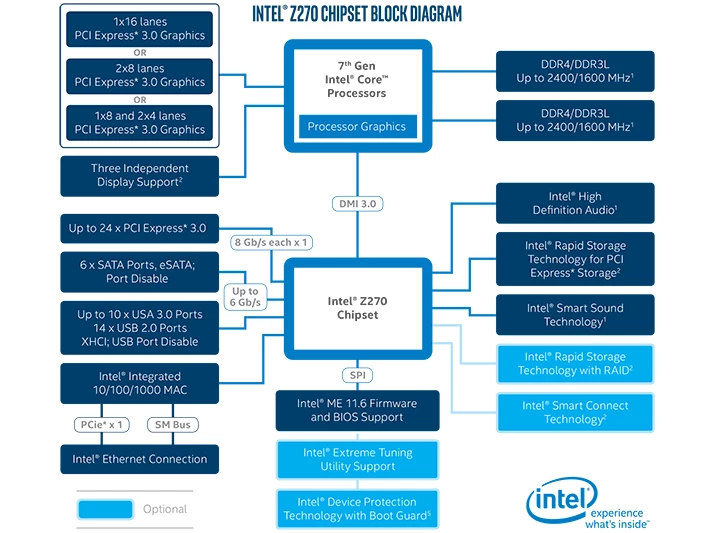Bizim Kararımız
MSI’ın Z270 Gaming M5’i, üst düzey kullanıcılara değerli özellikler sunmak için Z270 PCH’nin HSIO kaynaklarının %100’ünü kullanır. Özellikleri-fiyat oranı olağanüstü görünse de, mükemmel hız aşırtma, ölçeği alıcının lehine yönlendiriyor.
İçin
Harika DRAM hız aşırtma
İyi CPU hız aşırtması
Üçlü NVMe desteği, U.2 ve PCIe üçüncü arabirimi arasında geçiş yapar
Aykırı
Üst düzey ürün fiyatı
Alt PCIe yuvasına herhangi bir kart yerleştirmek U.2 arayüzünü devre dışı bırakır
Z270 Gaming M5 ile Tanışın
Özellikler
Başka bir adla bir platform lansmanı hala heyecan verici mi? Intel’in Kaby Lake’i masaüstüne daha yüksek bir performans seviyesi getiriyor ve dizüstü bilgisayarlarda daha uzun pil ömrü vaat ediyor, ancak çoğu meraklı, bir donanım yeniden tasarımı olmadığı için bunun aslında yeni bir platform olmadığına işaret edecek. Intel buna yeni oluşturulan “Süreç-Mimari-Optimize Et” dizisinin Optimize etme aşaması diyor.
Optimize edilmiş transistör tasarımının Intel’in masaüstünde biraz daha fazla frekans ve dizüstü bilgisayarlarda biraz daha az voltaj için zorlamasına izin verdiği söylendi ve Kaby Lake’in resmi lansmanından çok önce performans önizlememizde hız aşırtma üzerindeki etkileri gördük.
Görünüşe göre Z270 yonga seti tasarımında da yeni olan pek bir şey yok. Aslında, başlık değişikliğinin – dört ek PCIe 3.0 hattının – eski silikon piyasaya sürülmeden önce Z170’te gizlendiği söylendi. Hâlâ dört şeritli bir DMI 3.0 PCH-CPU ara bağlantısına yaslanıyor olsak da, dört şeritli NVMe sürücülerinin popülaritesi, üreticileri depolama lehine diğer cihaz bağlantılarından fedakarlık etmekten kaçınmanın yollarını aramaya devam ediyor. Her PCIe hattı bir HSIO kaynağı tüketir, bu nedenle Z270 bunu 30 bağlantıya genişletir.
Z270 inceleme serimizdeki ilk örnek olan MSI’ın Z270A Gaming M5’i, toplam üç NVMe sürücüsünü desteklemek için iki M.2 arabirimi ve metalle güçlendirilmiş dört bağlantı noktalı bir U.2 arabirimi sağlar ve Z270’in kalan 12 PCIe 3.0 hattını hizmete bırakır üç x1 konektör, iki şeritli ASM2142 USB 3.1 denetleyici ve Killer E2500 PCIe tabanlı ağ denetleyicisi.
Bu, mevcut 24 şeridin yalnızca 18’ini eklerken, maksimum 30 HSIO cihazı, diğer altı şeridin kullanılmasını engeller. Bunun nedeni, PCIe 3.0, SATA 6Gb/s ve USB 3.0’ın hepsinin HSIO aygıtları olmasıdır. 12 HSIO kaynağı tüketen altı SATA 6Gb/s bağlantı noktası ve altı USB 3.0 bağlantı noktası bulduk. Bu 12 PCIe olmayan bağlantı noktasına 18 özel PCIe yolu ekleyerek HSIO’nun 30 yol sınırına ulaşıyoruz. PCIe x4 yuvasını atlayın, işiniz bitti.
Bu, Z270 Gaming M5’in PCIe x4 yuvasının olmadığı anlamına gelmiyor, yalnızca U.2 denetleyicisiyle aynı kaynakları kullanıyor. M.2 NVMe sürücüsü bir PCIe adaptörüyle gelen kullanıcılar, alt PCIe yuvasını U.2 arabiriminden çok daha kolay kullanabilir ve yine de her iki M.2 yuvasını kullanarak da anakartın üç NVMe sürücü sınırına ulaşabilir. Ancak alt yuvayı ve U.2 arayüzünü aynı anda kullanmayı uman kullanıcılar biraz hüsrana uğrayacaktır.
Z270 Gaming M5’in arka panelinde iki USB 3.1 Gen 2 (aka, gerçek USB 3.1) bağlantı noktasının yanı sıra iki USB 3.0 (aka, USB 3.1 Gen 1) ve üç USB 2.0 bağlantı noktası bulunur. Birkaç okuyucudan G/Ç panellerinde USB 2.0’ın yaygınlığı hakkında şikayetler gördük, ancak bunlar klavyeler, fareler ve yazıcılar gibi şeyler için hala mükemmel. Ayrıca, daha hızlı bağlantı noktaları HSIO kaynaklarına karşı sayıldığından, bunlara sahip olmayı tercih ederiz.
Ayrıca, USB başlatmadan önce eski klavyeler aracılığıyla bellenime erişmek için kullanışlı olan bir PS/2 bağlantı noktası, beş stereo ses jakı, bir dijital optik ses jakı, Gigabit Ethernet için bir RJ45 jakı, HDMI ve DisplayPort ve bir CLR_CMOS düğmesi vardır. USB 3.1 bağlantı noktalarından biri modern Type-C konektörüne sahiptir. Dikey USB 2.0 bağlantı noktası, MSI’ın yeni BIOS Flashback+’ı için ikincil bir işlev görür ve bu, bellenimin yalnızca bir flash sürücü ve bilgisayarın güç kaynağı kullanılarak güncellenmesine olanak tanır.
MSI, M.2 kalkanlı ısı yayıcı konusunda oldukça heyecanlı, ancak biz daha çok, bir kart yerleştirildiğinde gümüş yuvaları x16-x0’dan x8-x8 modlarına dönüştüren dört adet iki şeritli PCIe anahtarı dizisi için heyecanlıyız. bu iki yuvadan daha düşük. Bu, donanım yazılımı kancasıyla birlikte Gaming M5 SLI’yi uyumlu hale getirir. Port 80 tarzı tanılama ekranı da benzer şekilde memnuniyet vericidir çünkü deneyimli kullanıcıların, genellikle bir aygıt çok fazla hız aşırtıldığında meydana gelen önyükleme sorunlarını tanılamasına olanak tanır. POST kodlarını aramaktan daha basit olan MSI’ın EZ Debug LED’i, BOOT, VGA, DRAM ve CPU başlatmayı göstermek için DIMM yuvalarının yanında dört ışık içerir. Oh, ve henüz etkilenmediyseniz, Gaming M5 ayrıca Z270 PCH’sini kaplayan RGB aydınlatmalı bir ısı emiciye sahiptir.
MSI oyun anakartlarının temel dayanağı olan iki ana x16 uzunluktaki PCIe yuvasında, iki ağır grafik kartı takılı bir sistem sevk edilirken yuva hasarını önlemeye yardımcı olmak için ekstra lehim noktalarına sahip paslanmaz çelik kapaklar bulunur. MSI ayrıca grafik soğutmaya yardımcı olmak ve/veya ekstra kalın soğutuculu grafik kartlarını desteklemek için dört yuvalı boşluk kullanır. DIMM ve M.2 yuvalarını ek paslanmaz kalkanlar çevreler ve MSI, hız aşırtma kapasitesini daha da artırmak için EMI’yi azaltmak için DIMM kalkanlarına bile kredi verir.
Ön panel ses başlığı oldukça alt arka köşeye itilmiş olsa da, başlık yerleşimi çoğunlukla kabul edilebilir. USB 3.0 başlıkları, ön kenar boyunca öne (paralel) ve alt kenar boyunca dışa (dik) bakar; bu, inşaatçılara Z270 Gaming M5’in alt yuvasına bir grafik kartı yerleştirmemek için bir bahane daha verebilir. Altı fan başlığından dördü uygun şekilde CPU soketinin etrafına yerleştirilmiştir ve bu dördünden biri yüksek kapasiteli sıvı soğutma pompalarını desteklemek için 2 amper olarak derecelendirilmiştir. Diğer iki fan başlığı, sayısal POST kodu ekranının yanında alt kenarda bulunur.
Son olarak, BIOS Flashback+’ı etkinleştirme düğmesi (önceden bahsedilen G/Ç paneli USB bağlantı noktasında) en öndeki DIMM yuvasının üzerinde bulunur.